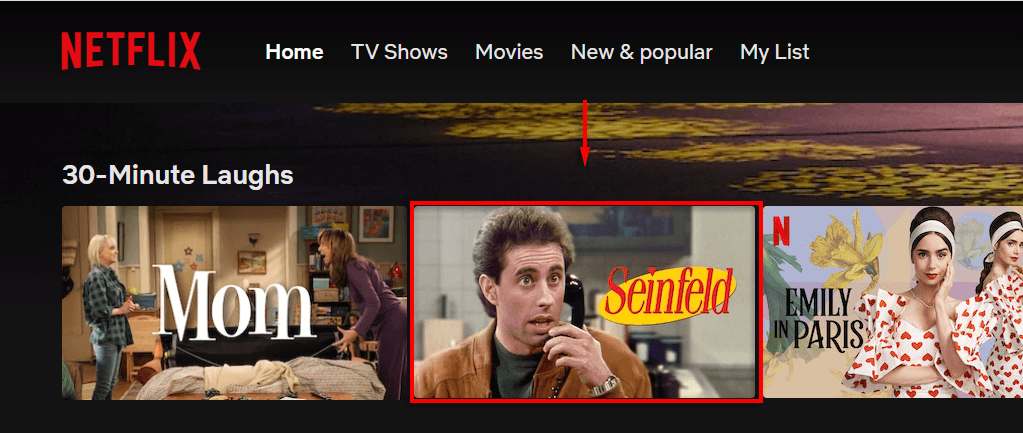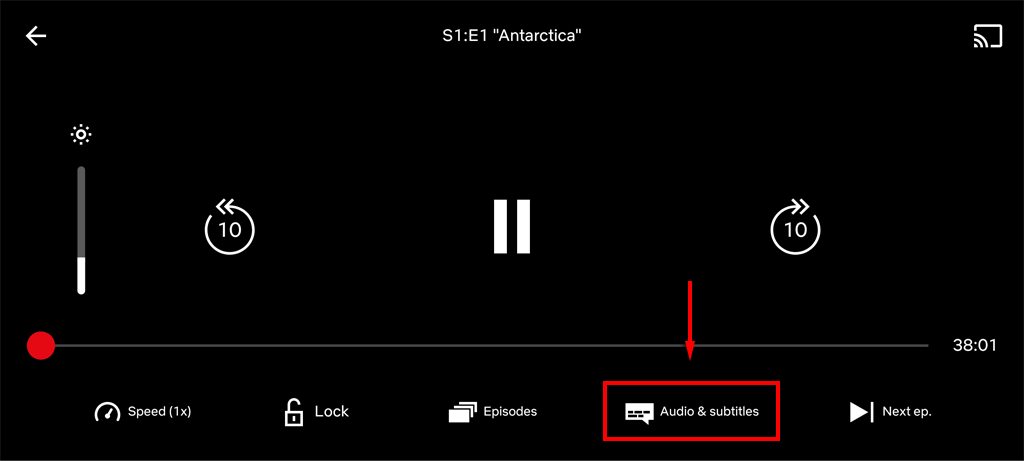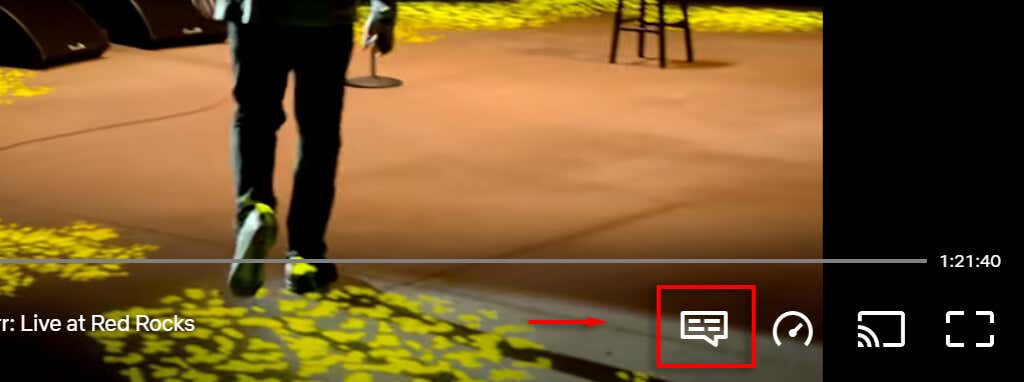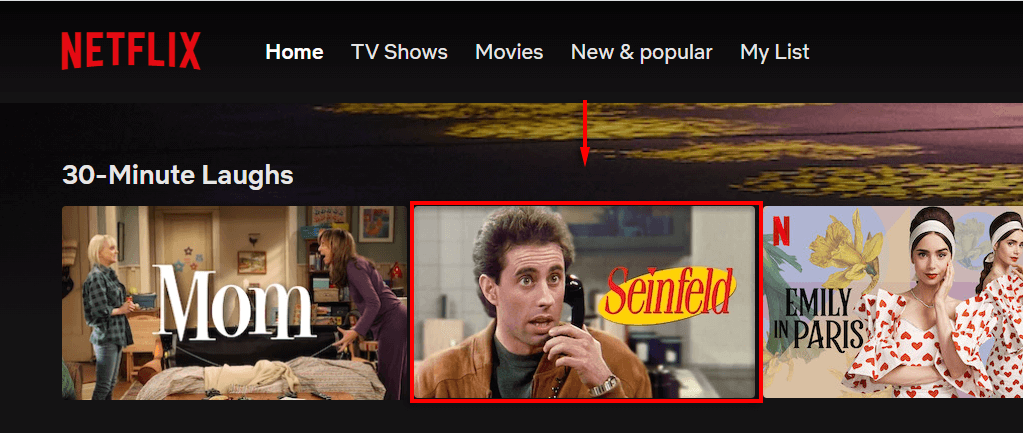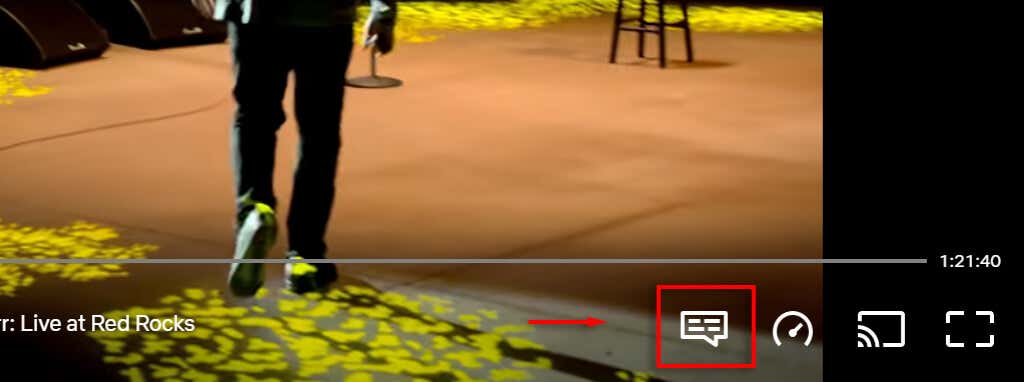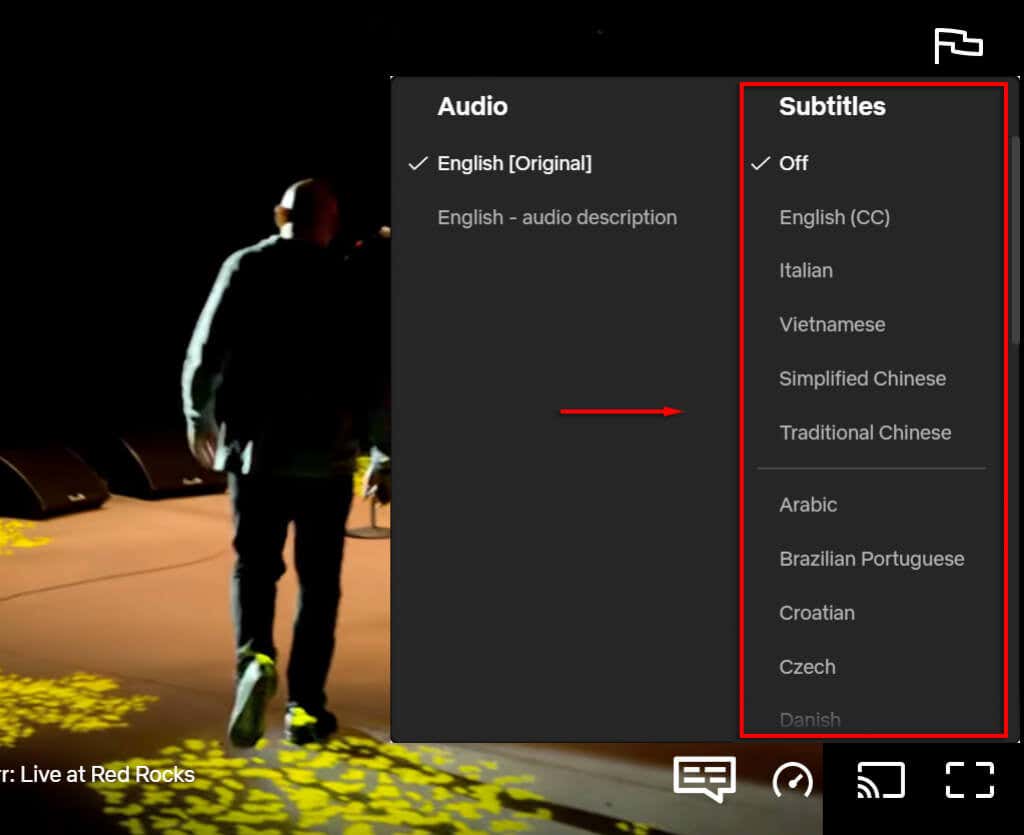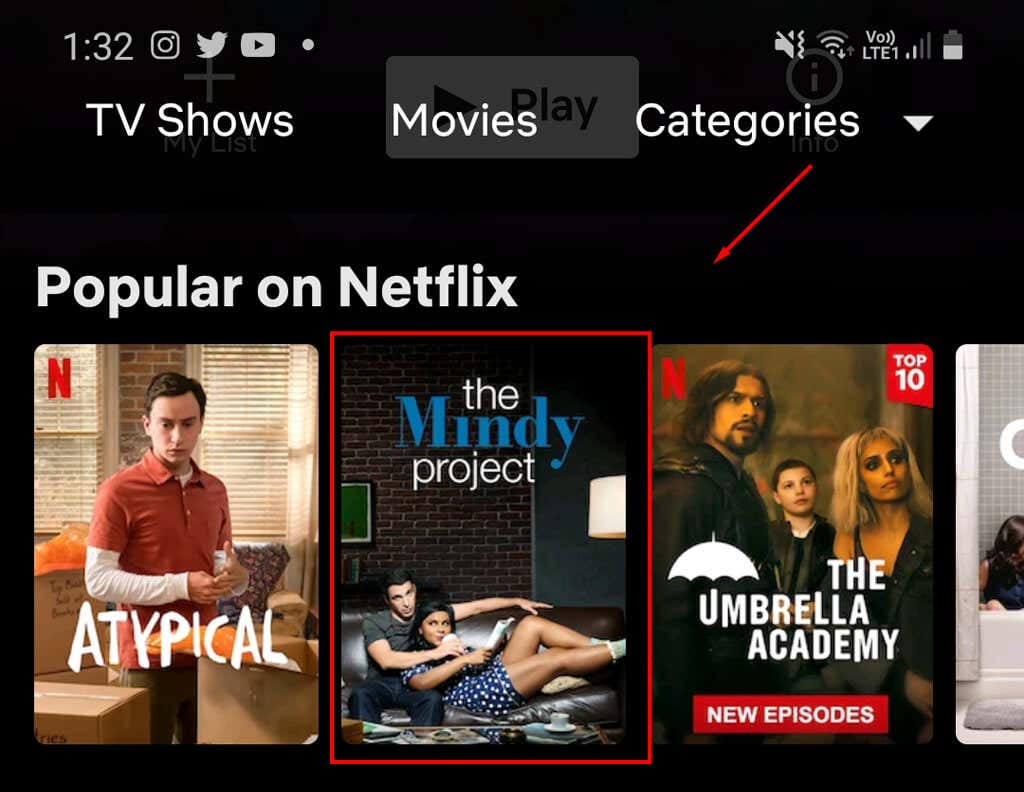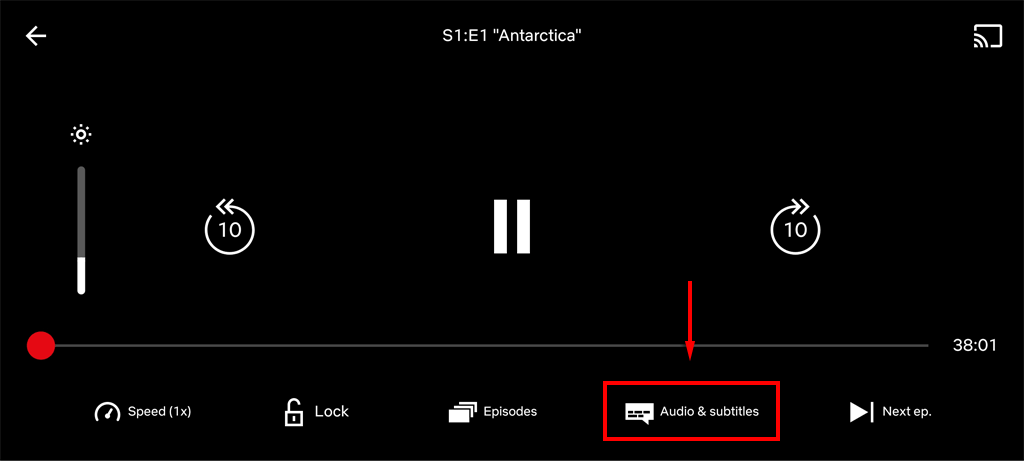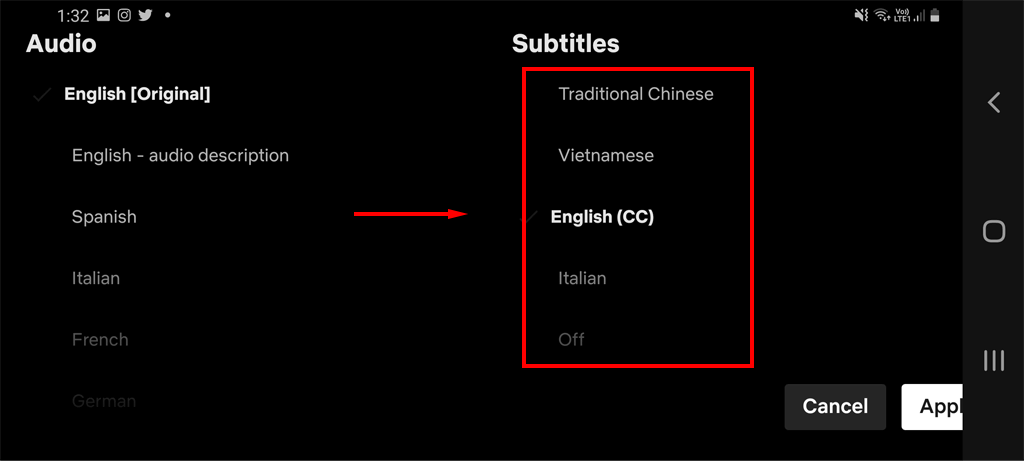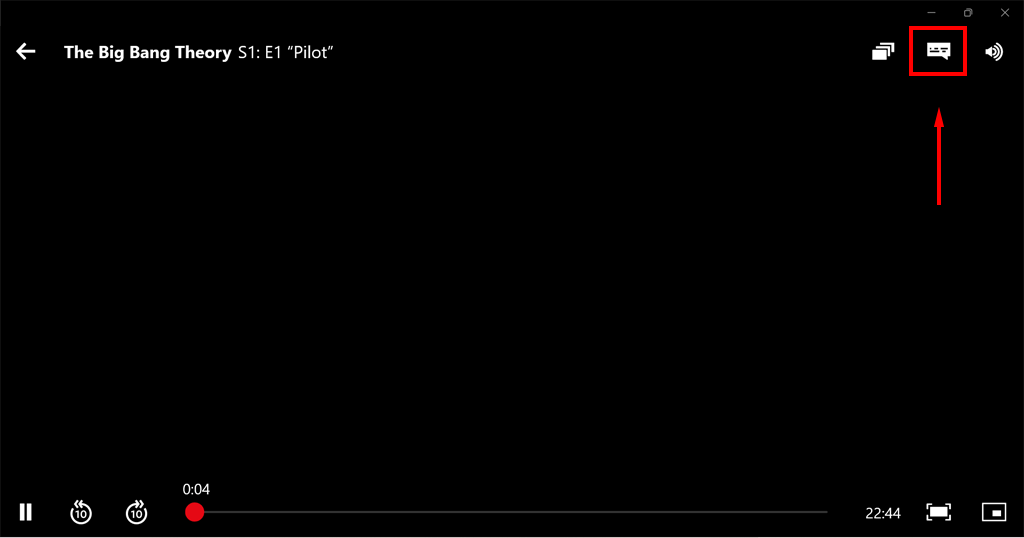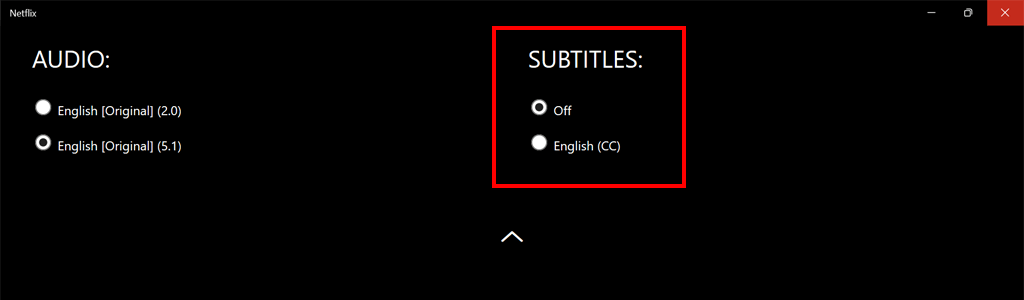Altyazılar, işitme engelliler gibi birçok kişi için faydalıdır. Ancak bunlar aynı zamanda dikkat dağıtıcı da olabilir ve bazen Netflix siz söylemeden bunları göstermeye başlayabilir.
Netflix'te altyazıları açmak veya kapatmak istiyorsanız bunu nasıl yapacağınızı burada bulabilirsiniz.
Not:Netflix'teki altyazı ayarları bir kullanıcı profiline bağlıdır; dolayısıyla, bir cihazdaki altyazı seçeneklerinizi değiştirirseniz, bu, kullandığınız tüm cihazlara evrensel olarak uygulanacaktır.
Herhangi Bir Akış Uygulamasında Altyazıları Açma veya Kapatma
Netflix, kullanıcıların altyazı ayarlarını değiştirmesini veya altyazıları kapatmasını nispeten kolaylaştırdı. İşlem çoğu cihazda çok benzer:
Netflix'i açın.
Bir dizi veya film seçin.
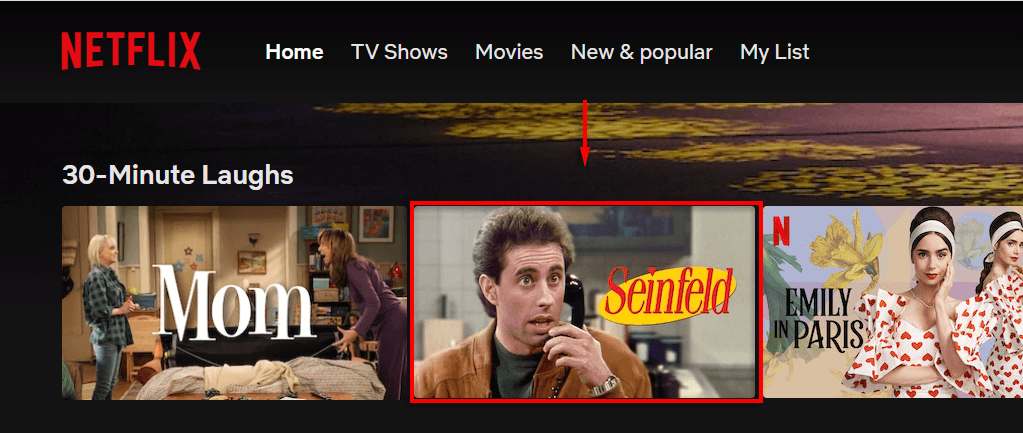
Ardından altyazı ayarları menüsüne erişmek için:
Android veya iOS cep telefonunda, iPad'de, tablette veya bilgisayarda ekrana dokunun.
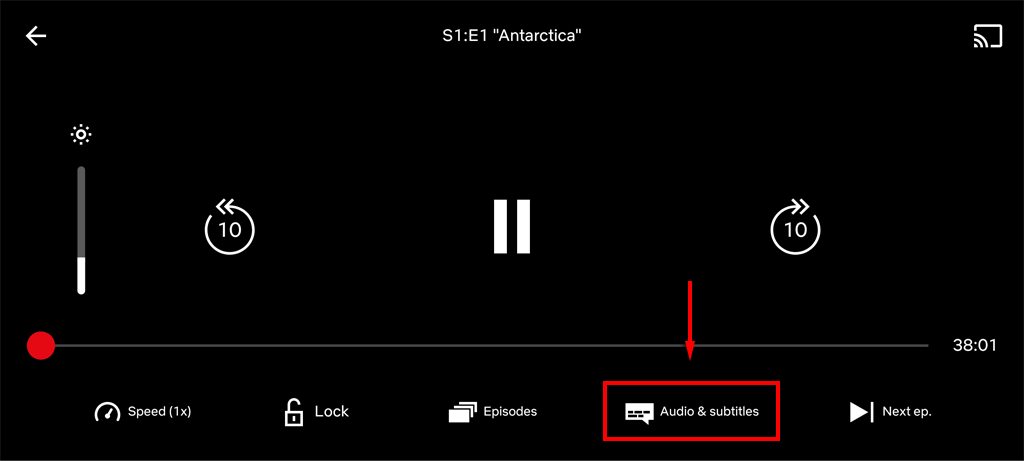
Akıllı televizyon, akış cihazında, set üstü kutuda, Blu-ray oynatıcıda veya oyun konsolunda uzaktan kumandanızdaki yukarı veya aşağı oka basın. Apple TV'ler için aşağı kaydırın. Simge bir iletişim kutusu olarak görünecektir.
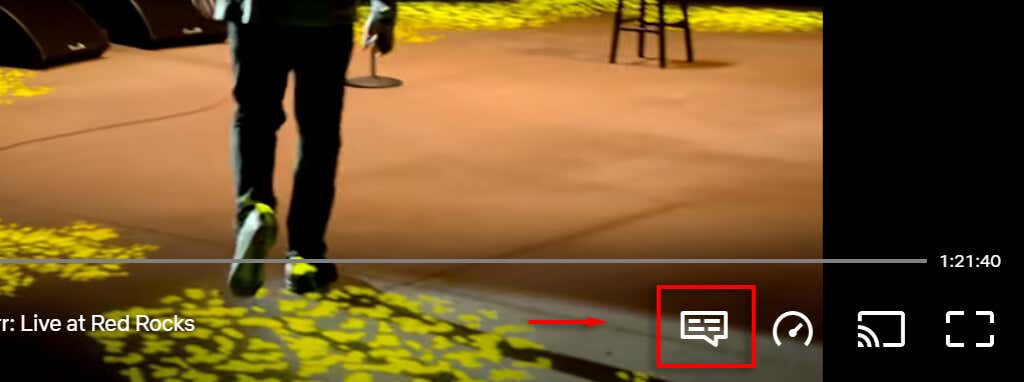
Web Tarayıcısında Altyazıları Açma veya Kapatma
Chrome, Edge veya Firefox'u Netflix'i bir web tarayıcısı kullanarak izleyin seviyorsanız, altyazıları kapatmak kolaydır. Bunu yapmak için:
Tarayıcınızdan Netflix'te oturum açın.
Bir film veya program seçin.
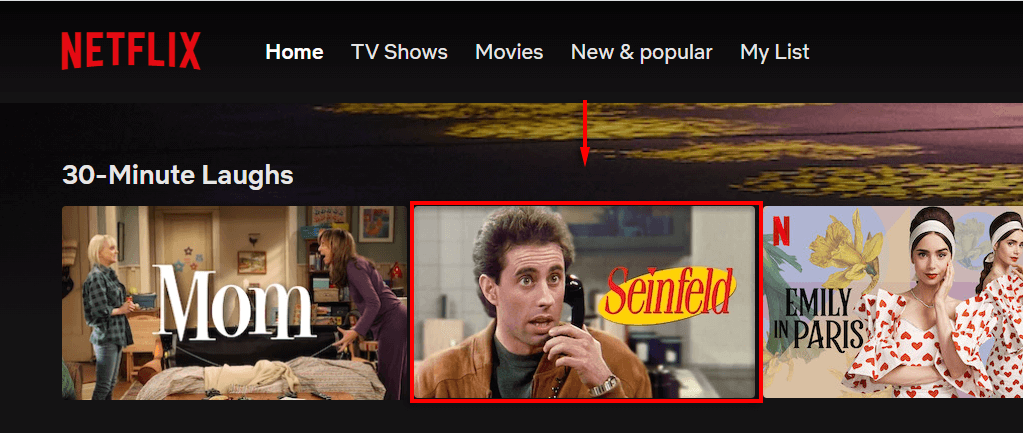
Ekranın sağ alt köşesinde, imlecinizi altyazı simgesininüzerine getirin. Küçük bir karikatür iletişim kutusuna benziyor.
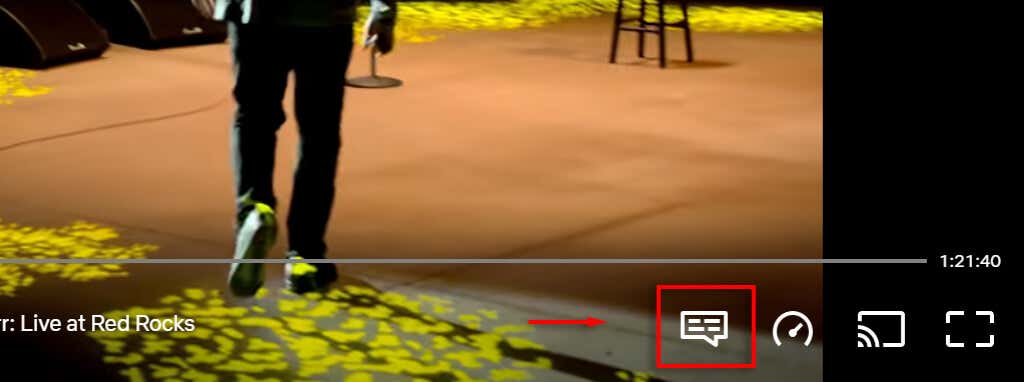
Altyazıları kapatmak için Altyazılaraltında Kapalı'yı seçin. Bunları açmak için istediğiniz dili seçin.
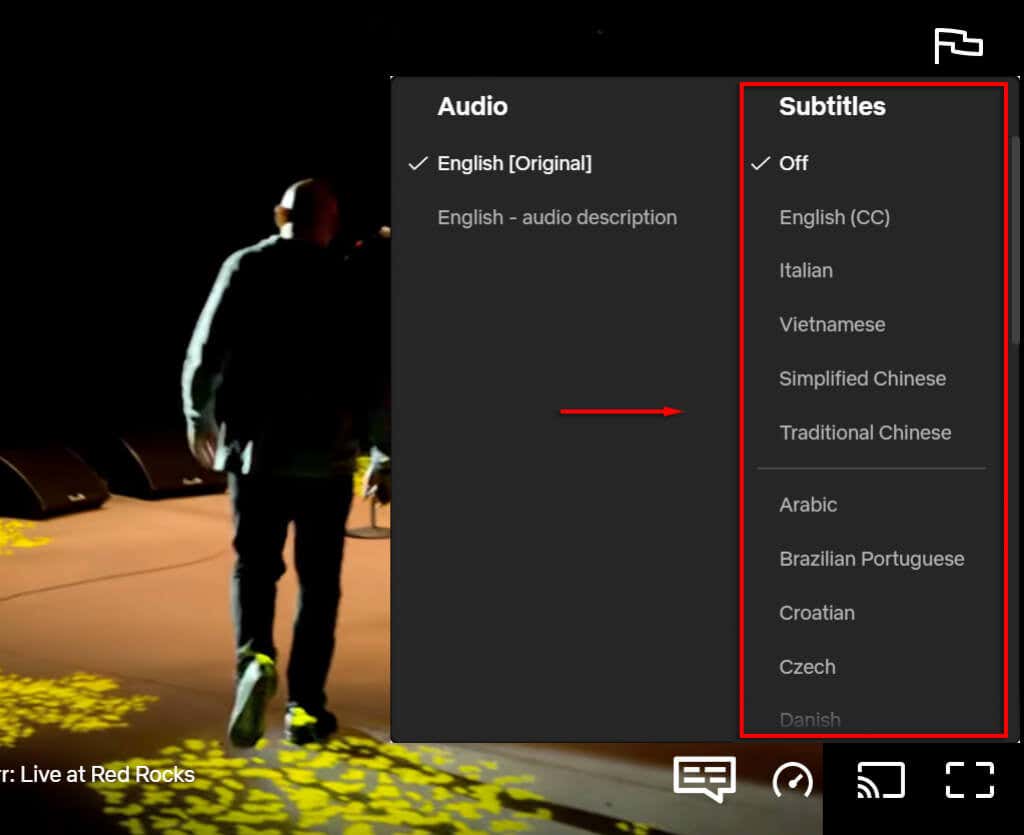
Akıllı Telefon Netflix Uygulamasında Altyazı Nasıl Açılır veya Kapatılır
Netflix'i Android cihazınızda veya iPhone'unuzda izlemeyi tercih ediyorsanız Netflix altyazı ayarlarına şu şekilde erişebilirsiniz:
Netflix uygulamasınıaçın ve oturum açın.
Bir filme veya diziye dokunun.
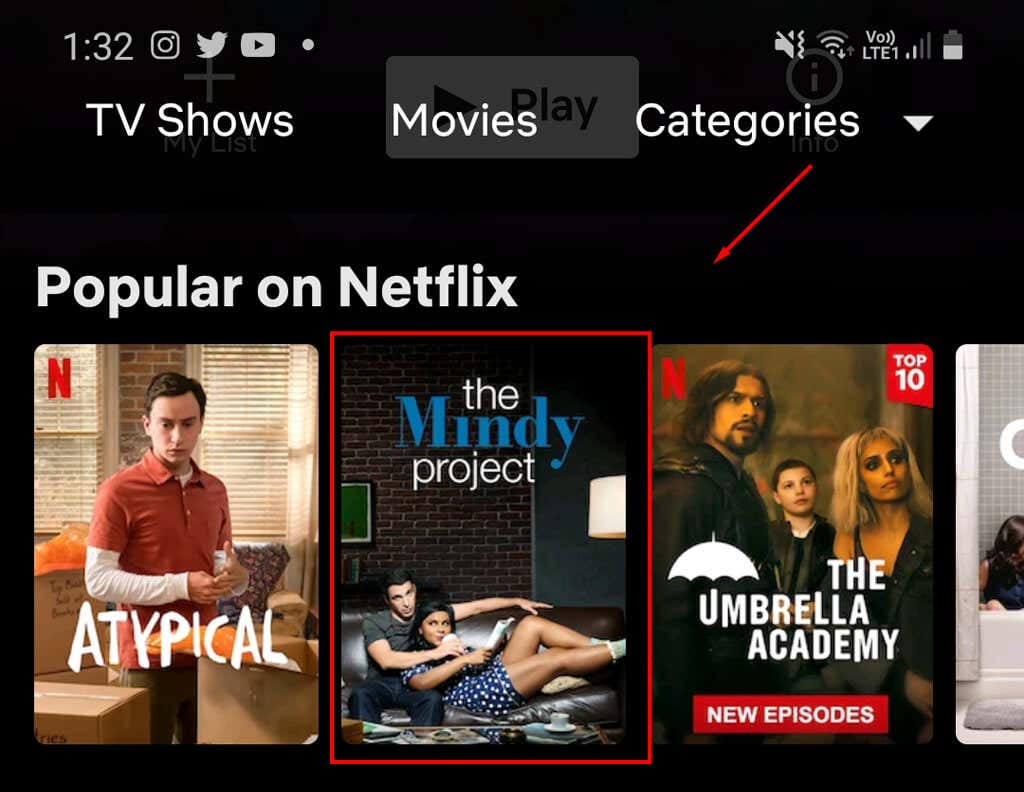
Ekrana dokunun ve ekranın alt kısmındaki Ses ve Altyazılar'ı seçin..
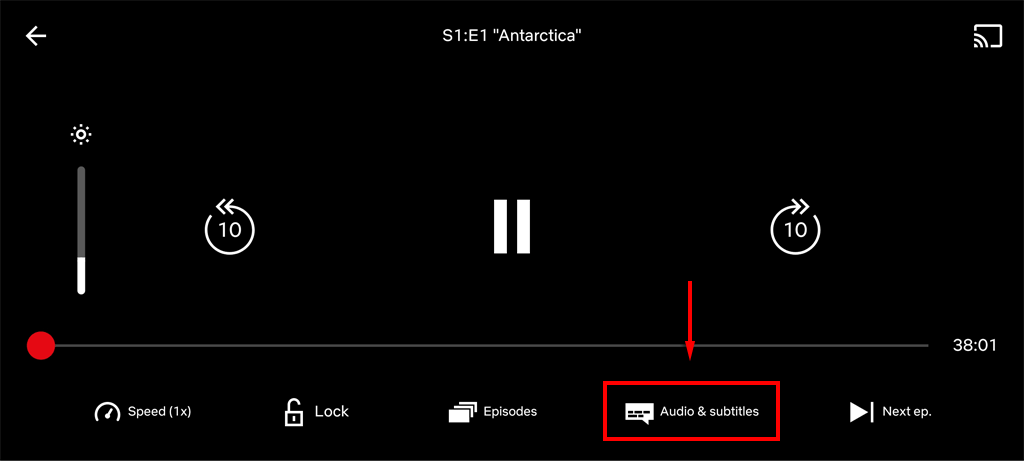
Altyazıları kapatmak için Altyazılaraltında Kapalı'yı seçin. Bunları açmak için istediğiniz dili seçin.
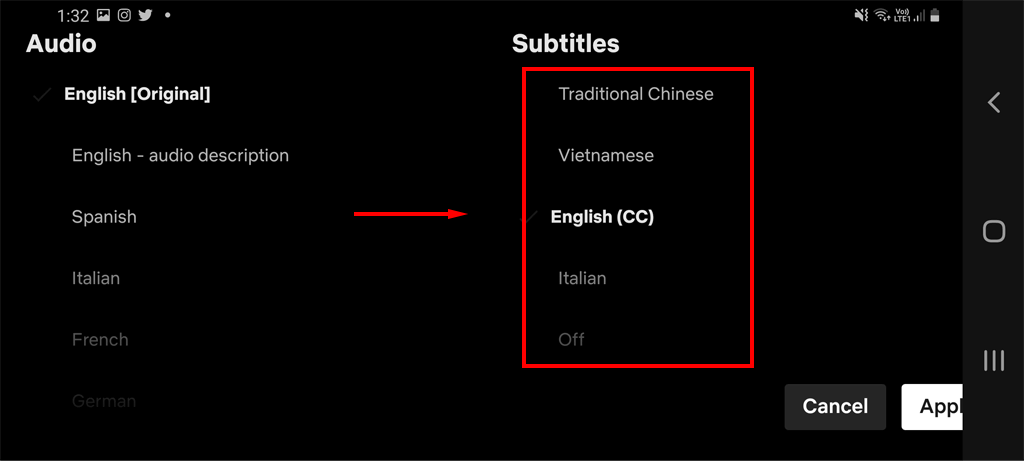
Uygula'ya dokunun.
Mac/Windows Netflix Uygulamasında Alt Yazıları Açma veya Kapatma
Netflix ayrıca Windows masaüstü bilgisayarları ve macOS için de bir uygulama sağlar.
Netflixuygulamasını açın ve oturum açın.
Bir film veya dizi seçin.
Ekranın sağ üst köşesindeki altyazı simgesininüzerine gelin. Küçük bir çizgi film metin kutusuna benziyor.
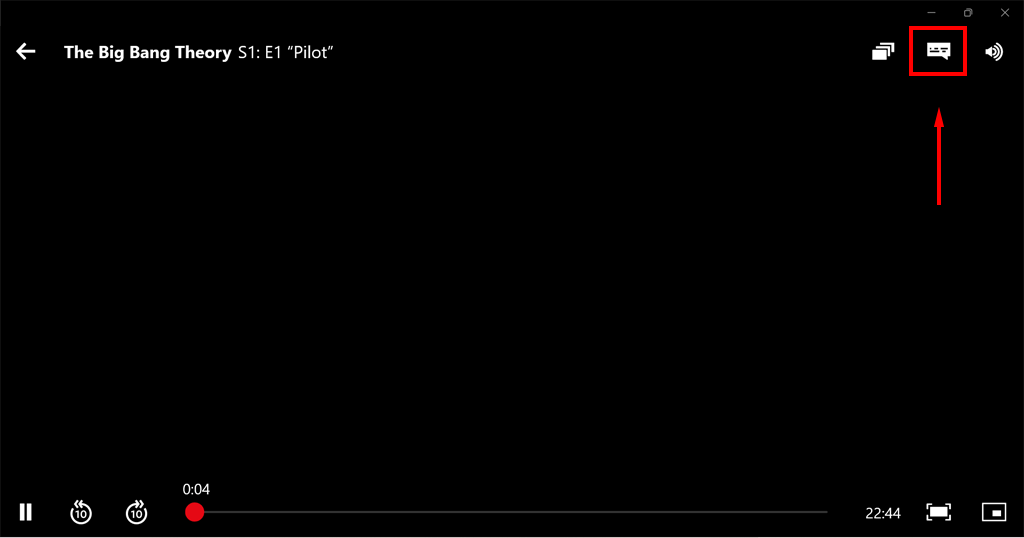
Altyazıları kapatmak için Altyazılaraltında Kapalı'yı seçin. Bunları açmak için istediğiniz dili seçin.
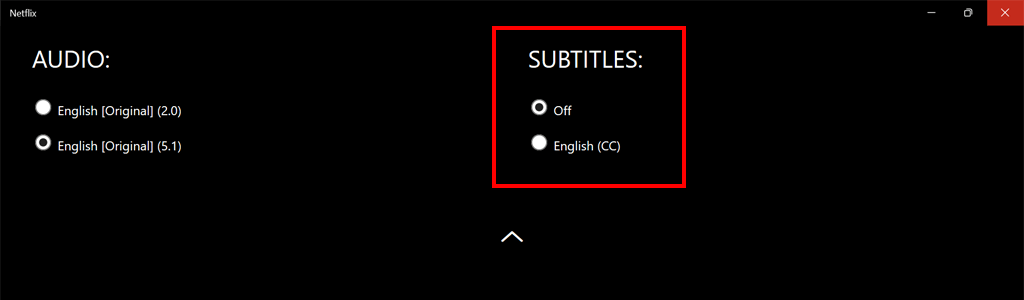
Yayın Platformlarında Altyazı Nasıl Açılır veya Kapatılır
Kullanıcıların Netflix içeriğine erişmesini sağlayan çeşitli yayın hizmetleri vardır. Bu platformlarda altyazıları nasıl açıp kapatabileceğinizi burada bulabilirsiniz.
Apple TV'de

Netflix'i açın.
Bir gösteri seçin.
Oynatma başladığında Apple TV uzaktan kumandanızı kullanarak aşağı kaydırın.
Altyazımenüsüneerişmek için sola veya sağa kaydırın.
Altyazıları açmak için uzaktan kumandanızın ortasındaki düğmeyi kullanarak menüden tercih ettiğiniz dili seçin.
Altyazıları kapatmak için Kapalıdüğmesine erişmek için sola veya sağa kaydırın. Onaylamak için uzaktan kumandanızın orta tuşuna basın.
Not:Eski Apple TV'lerde (Apple TV 2 veya 3) ayarlara erişmek için ortadaki düğmeyi basılı tutmanız gerekebilir.
Akıllı TV'lerde
TV'nize bağlı olarak bu süreç biraz farklılık gösterebilir.
Netflix uygulamasınıaçın ve bir filmi veya şovu başlatın.
Seçeneklereerişmek için yukarıveya aşağıdüğmesine basın.
Altyazı ve Sesmenüsünü açın.
Kapalı'yı seçin veya tercih ettiğiniz dili seçin.
Roku'da
Netflix uygulamasınıaçın ve bir filmi veya şovu başlatın.
Seçeneklereerişmek için yukarıveya aşağıdüğmesine basın..
Altyazı ve Sesmenüsünü açın.
Kapalı'yı seçin veya tercih ettiğiniz dili seçin.
PlayStation'da

Netflix uygulamasınıaçın ve bir filmi veya şovu başlatın.
Seçeneklereerişmek için aşağıdüğmesine basın.
Altyazı ve Sesmenüsünü açın.
Kapalı'yı seçin veya tercih ettiğiniz dili seçin.
Xbox One'da
Netflix uygulamasınıaçın ve bir filmi veya şovu başlatın.
Seçeneklereerişmek için aşağıdüğmesini basılı tutun.
Altyazı ve Sesmenüsünü açın.
Kapalı'yı seçin veya tercih ettiğiniz dili seçin.
Not:Xbox One'da Erişim Kolaylığı ayarlarına erişerek Netflix altyazılarını da kapatabilirsiniz. Xbox 360 kullanıyorsanız Ayarlar>Sistem>Konsol Ayarları>Görüntü'ye giderek altyazıları kapatın. >.
Fire Stick'te

Amazon Fire TV ana ekranında ekranın üst kısmındaki Ayarlar'ı seçin.
Altyazılar>Kapalı'yı seçin veya tercih ettiğiniz dili seçin.
İzleme Zamanı
Dizileri altyazılı izlemeyi tercih etseniz de etmeseniz de, Netflix'teki altyazı bölümüne erişim çok şükür ki çok kolay. Kullanıcı profilinizde yaptığınız herhangi bir değişiklik de evrensel olarak uygulanacaktır; bu, Netflix'e birden fazla cihazdan erişin iseniz, ayarları yalnızca bir kez değiştirmeniz gerektiği anlamına gelir.
İlgili Mesajlar: